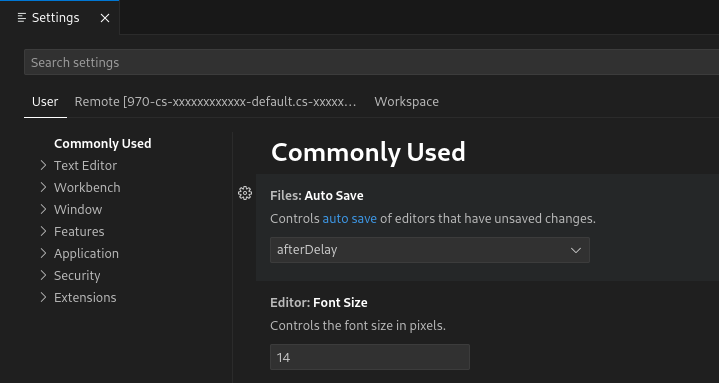O editor do Cloud Shell permite-lhe gerir os seus projetos como espaços de trabalho. Normalmente, um espaço de trabalho representa a pasta raiz do seu projeto e inclui os ficheiros de configuração específicos do projeto. É criado automaticamente um espaço de trabalho pessoal (com base no seu diretório pessoal).
Com os espaços de trabalho, pode especificar definições persistentes, executar e depurar configurações e estados da IU (como ficheiros abertos) para todas as pastas no seu espaço de trabalho.
Esta página explica como criar, abrir, guardar e fechar um espaço de trabalho, bem como configurar o Cloud Shell Editor e as definições do espaço de trabalho.
Crie um novo espaço de trabalho
Para criar um novo espaço de trabalho:
- Usando o terminal do Cloud Shell, crie um novo diretório para usar como espaço de trabalho:
- Use
mkdirpara criar manualmente um novo diretório - Use
git clonepara copiar para um repositório existente
- Use
- Quando o diretório estiver pronto, abra-o como um novo espaço de trabalho clicando em Ficheiro > Abrir espaço de trabalho.
Abra um espaço de trabalho
Pode abrir um espaço de trabalho de uma das seguintes formas:
Clique em Ficheiro > Abrir pasta.
Se não estiverem abertos espaços de trabalho, clique no botão Abrir pasta na vista do explorador do editor do Cloud Shell.

Selecione um espaço de trabalho aberto recentemente na secção Recente da janela Bem-vindo ao Cloud Shell.
Em alternativa, clique em Ficheiro > Abrir espaço de trabalho recente.

Abra um espaço de trabalho da página inicial
Para operar através de um espaço de trabalho doméstico, abra o seu diretório inicial como espaço de trabalho clicando em Ficheiro > Abrir pasta e, em seguida, escolha o seu diretório inicial.
Guarde um espaço de trabalho
Depois de adicionar pastas de projetos ao seu espaço de trabalho e configurá-lo, pode guardar o espaço de trabalho com um novo nome clicando em Ficheiro > Guardar espaço de trabalho como.
Feche um espaço de trabalho
Para fechar o espaço de trabalho, clique em Ficheiro > Fechar pasta e, de seguida, clique em OK quando lhe for pedido.
Elimine um espaço de trabalho
Para eliminar a pasta, execute o seguinte comando:
rm -rf FOLDER_NAME
Configure as definições
O comportamento e a interface do editor do Cloud Shell são facilmente configurados com o menu Definições. Pode definir as suas preferências para configurações de depuração, suporte de edição de YAML e limites do histórico da paleta de comandos, entre várias definições, através deste editor de definições. As definições estão acessíveis
através da roda dentada de definições
![]() , no canto inferior
esquerdo do editor.
, no canto inferior
esquerdo do editor.
Existem três âmbitos para as definições:
- Definições do utilizador: definições aplicáveis globalmente, aplicadas a todas as suas instâncias do editor do Cloud Shell. Esta configuração é armazenada no navegador.
- Definições remotas: definições aplicáveis globalmente, aplicadas a todas as suas instâncias do Cloud Shell Editor. Estas definições são armazenadas no diretório principal do Cloud Shell em $HOME/.codeoss/data/Machine/settings.json.
- Definições do Workspace: definições específicas do Workspace, aplicadas apenas ao Workspace ativo. Estas definições são guardadas no ficheiro .codeoss/settings.json na pasta do seu espaço de trabalho e podem ser partilhadas através do controlo de versões ou transferindo a pasta do espaço de trabalho.
Para pesquisar uma definição, pode usar a barra de pesquisa Pesquisar definições que devolve um conjunto de definições que correspondem à sua consulta, filtrando as que não se relacionam com os seus critérios. As próprias definições podem ser definidas através do preenchimento do campo de entrada, da escolha de uma opção num menu pendente ou da ativação/desativação de uma caixa de verificação.